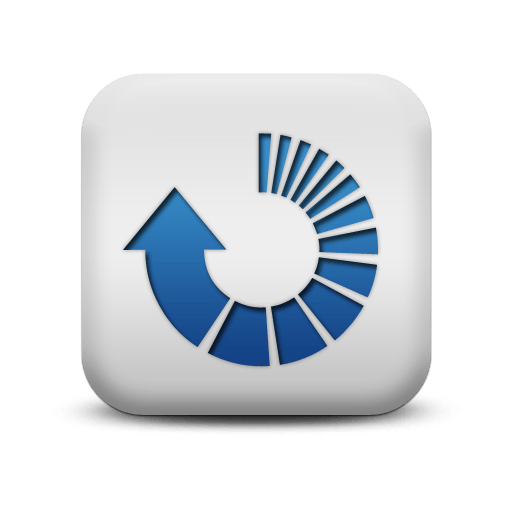Зміст

BlueStacks являє собою емулятор операційної системи Android, Що працює на базі віртуальної машини. Для користувача весь процес установки максимально адаптований, але деякі кроки все ж можуть зажадати роз'яснення.
Встановлюємо BlueStacks на ПК
Щоб мати можливість запускати ігри та програми, призначені для Android, на комп'ютері, буде потрібно інсталяція емулятора. Імітуючи роботу смартфона з встановленою ОС, він дозволяє користувачам встановлювати улюблені месенджери, адаптовані під мобільні пристрої соцмережі типу Instagram і, звичайно ж, ігри. Спочатку БлюСтакс вважався повноцінним емулятором андроїд, проте зараз перекваліфікувався під Розважально-ігровий додаток, продовжуючи розвиватися в цьому напрямку. Разом з цим, процес його інсталяції став ще більш простим, ніж раніше.
Крок 1: Перевірка системних вимог
Перш ніж встановлювати програму, обов'язково перевірте її системні вимоги: можливо, на вашому слабкому ПК або ноутбуці вона буде гальмувати і в цілому працювати не дуже коректно. Зверніть увагу, що з випуском більш нової версії БлюСтакс вимоги можуть змінюватися, і зазвичай в бік підвищення, так як нові технології і движок зазвичай завжди вимагають більшої кількості ресурсів.
Детальніше: вимоги системи для встановлення BlueStacks
Крок 2: завантаження та встановлення
Упевнившись, що для конфігурації вашого ПК емулятор підходить, приступайте до основної частини вирішення поставленого завдання.
Завантажте BlueStacks з офіційного веб-сайту
- Перейдіть за посиланням вище та натисніть кнопку завантаження.
- Вас перенаправить на нову сторінку, де повторно потрібно натиснути на &171;завантажити&187; . Файл важить трохи більше, ніж 400 МБ, тому починайте завантаження під час стабільного інтернет-з'єднання.
- Запустіть завантажений файл і дочекайтеся розпакування тимчасових файлів.
- Ми використовуємо четверту версію, в майбутньому вона буде іншою, але принцип інсталяції збережеться. Якщо ви відразу ж хочете почати, клікніть & 171; Встановити зараз&187; .
- Користувачам з двома розділами на диску рекомендуємо спершу клікнути на & 171; змінити шлях установки & 187; , так як за замовчуванням програма вибирає шлях C:\ProgramData\BlueStacks , Вам же краще буде вибрати, наприклад, D:\BlueStacks .
- Зміна здійснюється натисканням на слово &171;Папка&187; і роботою з Провідником Windows. Після цього тиснемо & 171; Встановити зараз&187; .
- Чекаємо успішного виконання установки.
- Після закінчення емулятор буде негайно запущений. Якщо це не потрібно, зніміть галочку з відповідного пункту і натисніть & 171; завершити&187; .
- Швидше за все, ви вирішите негайно відкрити BlueStacks. Перший раз доведеться почекати 2-3 хвилини, поки відбувається первинна настройка движка візуалізації.
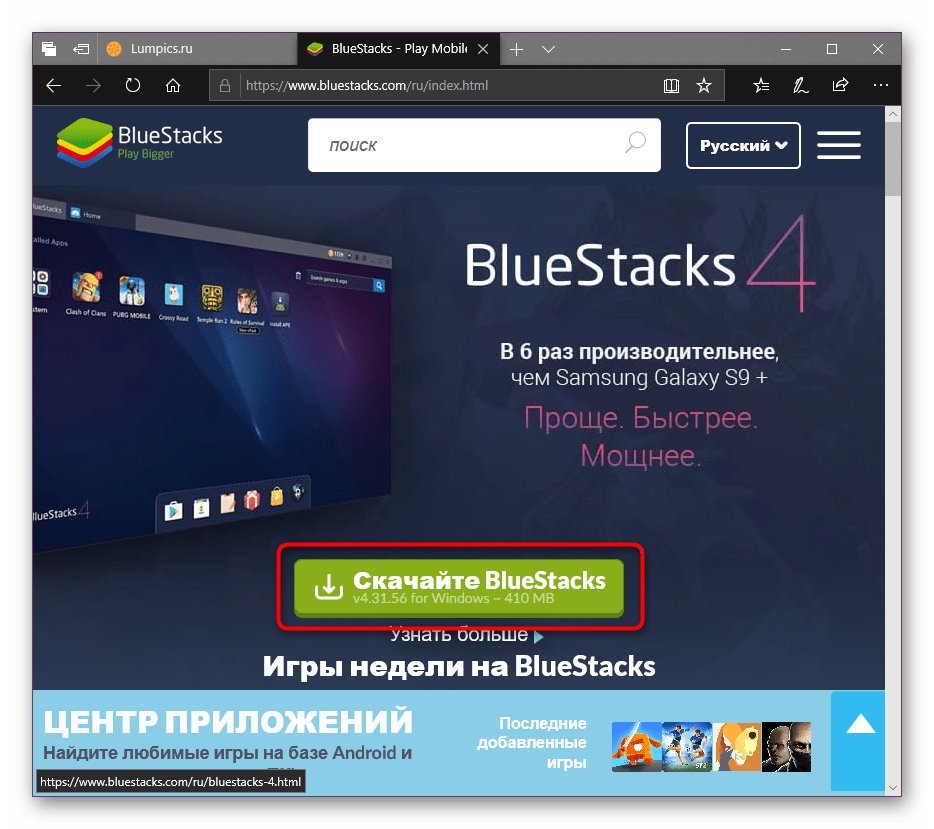
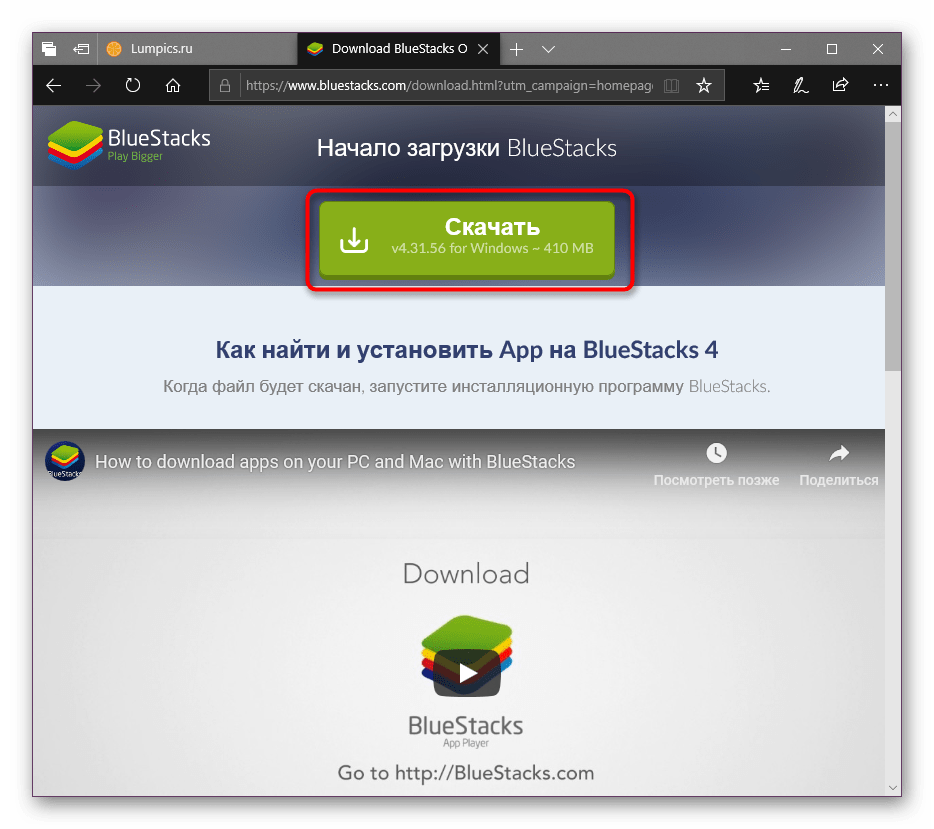
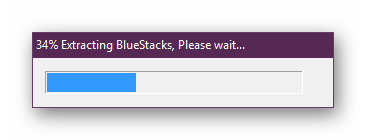
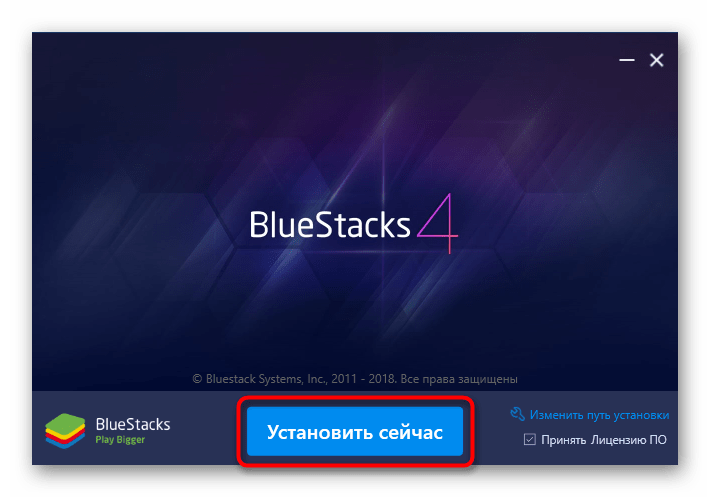
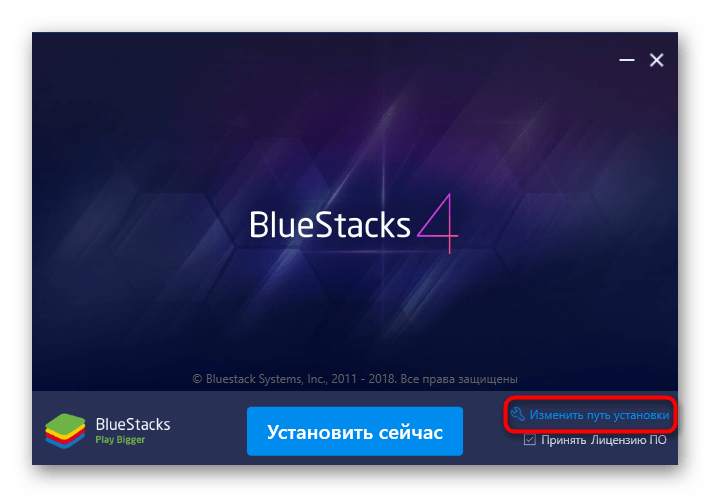
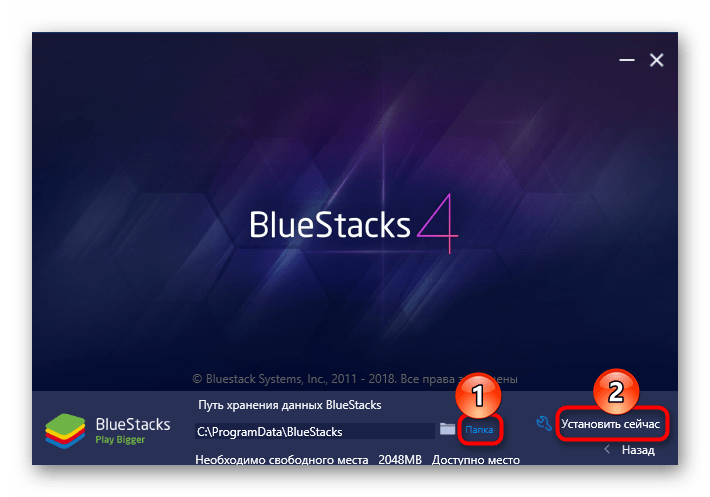
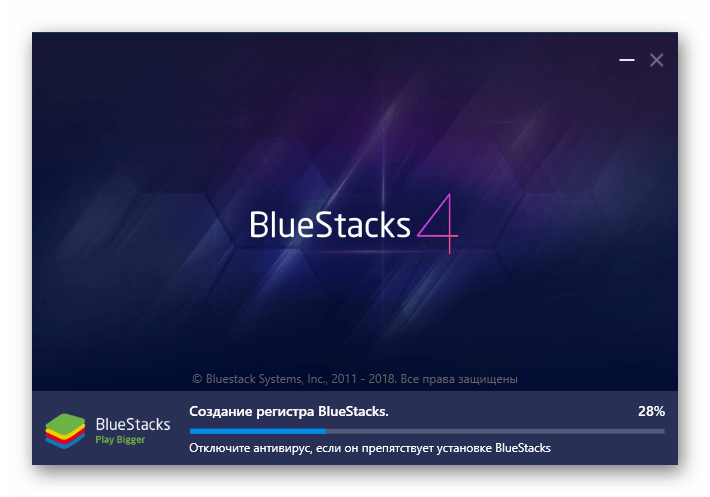
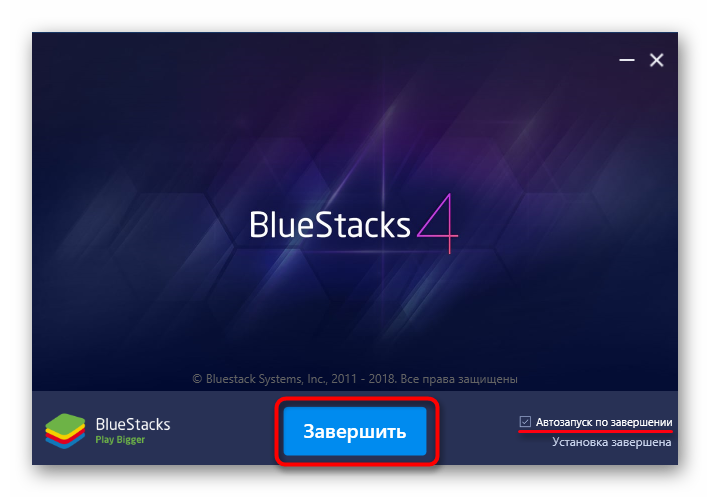
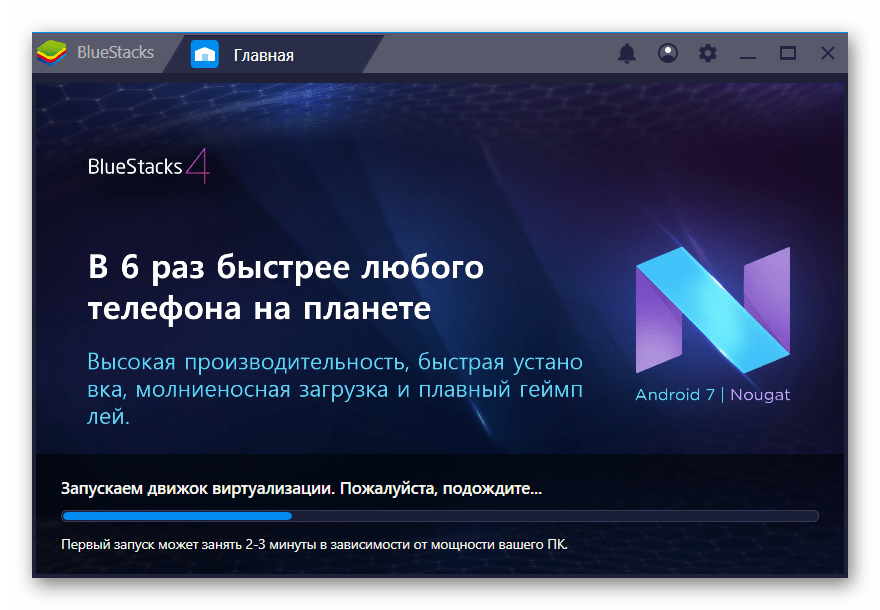
Крок 3: Налаштування BlueStacks
Відразу ж після запуску БлюСтакс вам буде запропоновано його налаштувати, підключивши до нього свій Google-аккаунт. Крім того, рекомендується підлаштувати продуктивність емулятора під можливості свого ПК. Про це докладніше написано в іншій нашій статті.
Детальніше: Налаштування BlueStacks правильно
Тепер Ви знаєте, як встановити BlueStacks. Як бачите, це дуже проста процедура, яка не займе у вас багато часу.